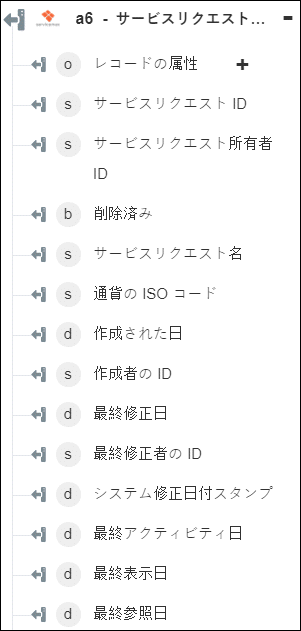サービスリクエストを更新
「サービスリクエストを更新」操作は、ServiceMax でサービスリクエストを更新するときに使用します。
ワークフローで「サービスリクエストを更新」操作を使用するには、次の手順を完了します。
1. 「ServiceMax」の下の「サービスリクエストを更新」操作をキャンバスにドラッグし、この操作にマウスポインタを合わせて  をクリックするか、この操作をダブルクリックします。「サービスリクエストを更新」ウィンドウが開きます。
をクリックするか、この操作をダブルクリックします。「サービスリクエストを更新」ウィンドウが開きます。
2. 必要に応じて、「ラベル」を編集します。デフォルトでは、ラベル名は操作名と同じです。
3. ServiceMax コネクタタイプを追加するには、サポートされている ServiceMax コネクタタイプを参照してください。
以前にコネクタタイプを追加した場合は、該当する「コネクタタイプ」を選択し、「コネクタ名」でコネクタを選択します。
4. 「テスト」をクリックしてこのコネクタを検証します。
5. 「マップコネクタ」をクリックして、入力フィールドの設定に使用しているコネクタとは異なるコネクタを使用して操作を実行します。「ランタイムコネクタ」フィールドに、有効な ServiceMax コネクタ名を入力します。「マップコネクタ」の詳細については、マップコネクタの使用を参照してください。
6. 「サービスリクエスト ID」リストで、更新するサービスリクエストの ID を選択するか指定します。
7. 「アカウント ID」と「連絡先 ID」を選択するか指定します。
8. 「希望する開始時刻」フィールドで、 をクリックし、希望する開始時刻を ISO フォーマットで設定します。
をクリックし、希望する開始時刻を ISO フォーマットで設定します。
9. 「予定の所要時間」を設定します。
10. 「実際の初期対応」フィールドで、 クリックし、初期対応が行われる実際の時刻を ISO フォーマットで指定します。
クリックし、初期対応が行われる実際の時刻を ISO フォーマットで指定します。
11. 「ERP 外部 ID」フィールドに、外部 ERP システムの一意のレコード識別子を入力します。
12. 「タイプ」、「優先度」、「ステータス」、および「サービスリクエストのソース」を選択します。
13. 「追加のフィールドを表示」をクリックします。
14. サービスリクエストの「アラート名」、「アラートの Thing 名」、「アラートの優先度」、「アラートサービスセッション ID」、「アラートメッセージ」、「アラートのソースプロパティ」、および「アラートタイプ」を指定し、「アラート時刻」フィールドで、 をクリックし、アラート時刻を ISO フォーマットで選択します。
をクリックし、アラート時刻を ISO フォーマットで選択します。
15. サービスリクエストの「製品 ID」と「シリアル番号」を入力します。
16. 「クローズ日」フィールドで、 をクリックし、リクエストのクローズ時刻を ISO フォーマットで選択し、「クローズ者」リストで、サービスリクエストをクローズしたユーザーを選択します。
をクリックし、リクエストのクローズ時刻を ISO フォーマットで選択し、「クローズ者」リストで、サービスリクエストをクローズしたユーザーを選択します。
17. 「要因」フィールドに、サービスリクエストのその他の要因を入力します。
18. 「フォーム」を選択して、フォームにリストされている個々の入力フィールドで入力値を指定するか、「JSON を割り当て」を選択して、必要なすべての入力を含む 1 つの JSON を指定します。
「フォーム」を選択した場合 |
|---|
「追加のパラメータ」セクションで、「追加」をクリックし、次の操作を行います。 b. 「値」フィールドに、指定したフィールドの値を入力します。 パラメータ名と値の複数のペアを追加するには、「追加」をクリックします。追加したパラメータ名と値のペアを削除するには、 |
または
「JSON を割り当て」を選択した場合 |
|---|
「追加のフィールド」フィールドに、必要なすべての入力を [{"name":"string", "value":"string"}] フォーマットで入力します。 |
19. 「完了」をクリックします。
出力スキーマ